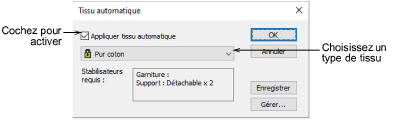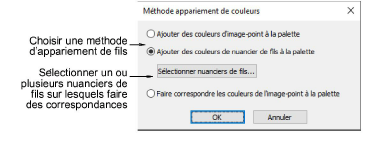Chargement et préréglage de l’illustration
Des images peuvent être insérées, collées ou scannées dans EmbroideryStudio pour être utilisées comme toiles de fond de numérisation. Les outils numérisation automatique traitent à la fois les formats Image-point et Vecteur. Pour une numérisation tant manuelle qu’automatique, les images « propres », parfois appelées « cartoons », donnent le meilleur résultat. Selon la qualité de l’image scannée, vous devrez peut-être la retoucher manuellement avant de la traiter dans EmbroideryStudio. Par exemple, pour éliminer des arrière-plans, colorier des surfaces unies, ajouter ou accentuer des contours, ou fermer des espaces.
Pour charger et prérégler une illustration pour la numérisation automatique...
1Scannez ou importez l’image à utiliser. Que vous travailliez avec des image-point ou vectoriels comme entrées, il vous faut d’abord les préparer :
3Scannez ou insérez une image-point. Si vous utilisez une image-point comme entrée, il vous faudra la traiter avant conversion.
3Insérez ou créez un graphique vectoriel. Si vous utilisez un graphique vectoriel comme entrée, vous pouvez supprimer les objets se chevauchant en les « fusionnant ». Cela éliminera la broderie de chevauchement lors de la conversion des objets vectoriels.
2Que vous travailliez avec des image-points ou des graphiques vectoriels comme entrées, il vous faut d’abord les préparer :
3Si vous utilisez une image bitmap, elle peut être traitée avant la conversion.
3Si vous utilisez un graphique vectoriel, vous pouvez supprimer les objets se chevauchant en les « fusionnant ». Cela éliminera la broderie de chevauchement lors de la conversion des objets vectoriels.
3Dimensionnez l’image en fonction de votre article cible.
4Éventuellement, sélectionnez Dessin > Tissu automatique pour appliquer les paramètres tissu désirés.
5Détourez l’image comme désiré en utilisant les outils Détourer image-point.
6Éventuellement, cliquez sur Méthode appariement de couleurs et décidez comment vous voulez traiter l’appariement des couleurs.
Vous avez trois possibilités :
3Ajouter les couleurs bitmap directement à la palette de dessin (par défaut).
3Choisissez un nuancier et faites correspondre les couleurs bitmap aux fils réels. Cliquez sur le bouton Sélectionner nuanciers de fils pour accéder au listage de nuanciers de fils.
3Ou bien, faire correspondre les couleurs bitmap aux couleurs les plus proches dans la palette de dessins.
Suggestion : Diverses techniques sont disponibles pour modifier les couleurs du dessin à partir de la barre d’outils Couleur de dessin.
Sujets connexes...
3Charger illustrations pixélisées
3Charger des illustrations vectorielles
3Préparer les illustrations pour la numérisation
3Ajouter et faire correspondre les couleurs d’image
3Travailler avec les tissus
3Sélection des fils